最简单U盘一键win7系统安装教程
最近网友在找最简单U盘一键win7系统安装教程,windowsXP系统运行非常慢了,现在想U盘安装win7系统,怎么安装呢?其实u盘制作win7系统安装盘的方法非常简单,你们还不会吗?那么就让小编告诉你们最简单U盘一键win7系统安装教程吧。
电脑系统如何重装步骤:
一、工具/原料
1、一个8G空U盘,记得备份好U盘重要文件,制作工具会格式化
2、一台可以正常使用的电脑
3、下载小白一键重装系统软件然后制作一个启动U盘工具,详细教程:http://www.xiaobaixitong.com/video1/33948.html

二、U盘安装win7步骤
1.U盘工具制作完成后,将U盘插入无法打开的计算机,按F12进入快速启动菜单,然后选择U盘进入,一些可能是Esc,Del,F2等。如果不知道如何设置U盘启动,参考这个教程:http://www.xiaobaixitong.com/upanjiaocheng/29392.html

2.进入PE系统后,小白安装工具将自动帮助我们安装系统,请耐心等待。如果您的计算机中没有系统镜像,它将提示找不到该镜像。此时,您可以连接到PE系统,选择在线安装并下载系统。

3.在弹出的修复启动提示下,我们选择C盘进行修复。

4.在弹出的添加PE回写菜单中选择确定。

5.安装完成后,请正常重启计算机。

6.重新启动计算机后,在启动菜单中选择Windows 7进入系统。

7.接下来,耐心等待系统安装。重新安装系统可能会多次重启计算机,这是正常现象。

8.安装完成后,您可以直接进入计算机桌面。

PS:下面的方法无法解决问题,请参考上面的操作即可。
下载U大神U盘启动制作工具,运行uds.exe。点击开始制作U盘启动
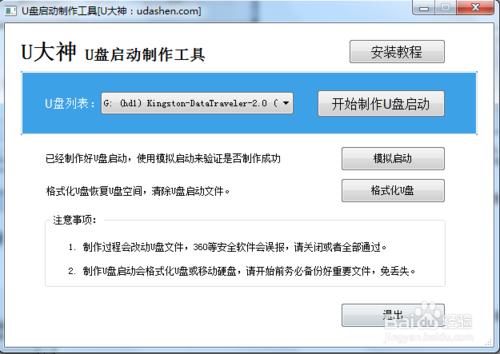 U盘一键win7系统安装图1
U盘一键win7系统安装图1
在弹出的写入硬盘映像界面,所有参数都不需要调整默认即可!点击写入
 U盘一键win7系统安装图2
U盘一键win7系统安装图2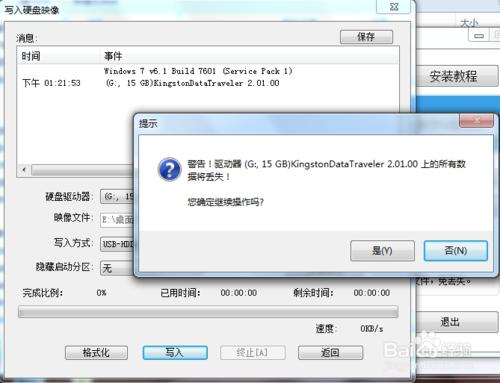 U盘一键win7系统安装图3
U盘一键win7系统安装图3
在开始写入前,软件会弹出提示框,提示您备份资料,不然会格式化,如果没有资料需要备份直接点击是继续执行写入即可!
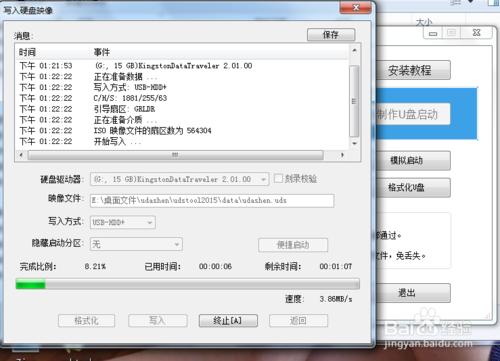 U盘一键win7系统安装图4
U盘一键win7系统安装图4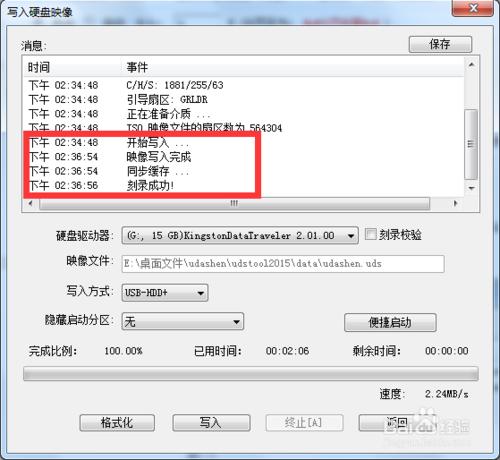 U盘一键win7系统安装图5
U盘一键win7系统安装图5
第四步:写入完成接着就可以使用u大神U盘启动盘接着就可以开始使用制作好的启动盘安装系统了!
开始执行U大神U盘安装win7系统
制作好了U盘启动,将win7系统拷进U盘,接着进入U盘安装win7系统
将U盘插入到需要安装系统的电脑usb接口上,然后启动电脑在出现开机画面时用一键u盘启动快捷键的方法进入启动项选项(小编使用的主板快捷键是F12)
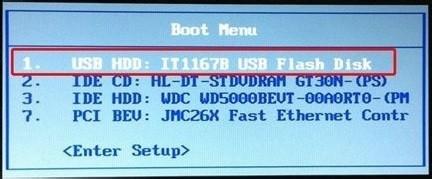 U盘一键win7系统安装图6
U盘一键win7系统安装图6
选择USB+HDD选项进入U大神主菜单选择选择windows7pe进入!
 U盘一键win7系统安装图7
U盘一键win7系统安装图7
进入了pe系统界面运行桌面上U大神pe装机工具,选择好win7系统镜像文件,单击选择C盘为系统安装盘,再点击“开始”按钮
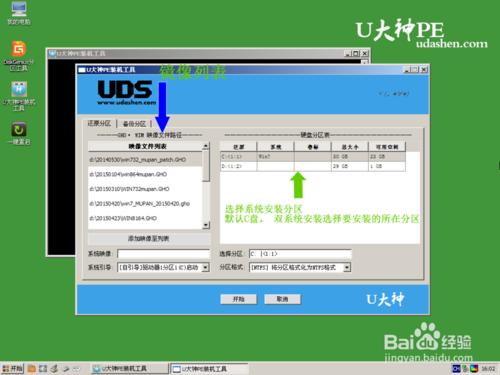 U盘一键win7系统安装图8
U盘一键win7系统安装图8
点击开始后系统接入ghost还原镜像步骤
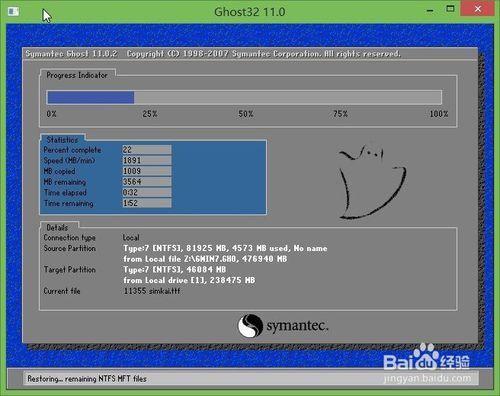 U盘一键win7系统安装图9
U盘一键win7系统安装图9
系统镜像还原完成,会弹出一个提示时候立即重启电脑按钮,选择“是”。让电脑重启
 U盘一键win7系统安装图10
U盘一键win7系统安装图10
电脑重启之后,系统就会开始一些必备程序和硬件驱动,全部自动化完成,一般5分钟完成部署!
很简单这样就完成了U盘安装win7系统!
 U盘一键win7系统安装图11
U盘一键win7系统安装图11
以上就是小编给你们带来的最简单U盘一键win7系统安装教程了,相信你们通过这篇文章已经学会了U盘安装系统的方法了,以后就能自己安装windows7系统了,不用再靠别人了,也不用再去找那些令人头疼的教程了,希望这篇文章能帮到大家。
推荐系统
雨林木风 winxp下载 纯净版 永久激活 winxp ghost系统 sp3 系统下载
系统大小:0MB系统类型:WinXP雨林木风在系统方面技术积累雄厚深耕多年,打造了国内重装系统行业知名品牌,雨林木风WindowsXP其系统口碑得到许多人认可,积累了广大的用户群体,是一款稳定流畅的系统,雨林木风 winxp下载 纯净版 永久激活 winxp ghost系统 sp3 系统下载,有需要的朋友速度下载吧。
系统等级:进入下载 >萝卜家园win7纯净版 ghost系统下载 x64 联想电脑专用
系统大小:0MB系统类型:Win7萝卜家园win7纯净版是款非常纯净的win7系统,此版本优化更新了大量的驱动,帮助用户们进行舒适的使用,更加的适合家庭办公的使用,方便用户,有需要的用户们快来下载安装吧。
系统等级:进入下载 >雨林木风xp系统 xp系统纯净版 winXP ghost xp sp3 纯净版系统下载
系统大小:1.01GB系统类型:WinXP雨林木风xp系统 xp系统纯净版 winXP ghost xp sp3 纯净版系统下载,雨林木风WinXP系统技术积累雄厚深耕多年,采用了新的系统功能和硬件驱动,可以更好的发挥系统的性能,优化了系统、驱动对硬件的加速,加固了系统安全策略,运行环境安全可靠稳定。
系统等级:进入下载 >萝卜家园win10企业版 免激活密钥 激活工具 V2023 X64位系统下载
系统大小:0MB系统类型:Win10萝卜家园在系统方面技术积累雄厚深耕多年,打造了国内重装系统行业的萝卜家园品牌,(win10企业版,win10 ghost,win10镜像),萝卜家园win10企业版 免激活密钥 激活工具 ghost镜像 X64位系统下载,其系统口碑得到许多人认可,积累了广大的用户群体,萝卜家园win10纯净版是一款稳定流畅的系统,一直以来都以用户为中心,是由萝卜家园win10团队推出的萝卜家园
系统等级:进入下载 >萝卜家园windows10游戏版 win10游戏专业版 V2023 X64位系统下载
系统大小:0MB系统类型:Win10萝卜家园windows10游戏版 win10游戏专业版 ghost X64位 系统下载,萝卜家园在系统方面技术积累雄厚深耕多年,打造了国内重装系统行业的萝卜家园品牌,其系统口碑得到许多人认可,积累了广大的用户群体,萝卜家园win10纯净版是一款稳定流畅的系统,一直以来都以用户为中心,是由萝卜家园win10团队推出的萝卜家园win10国内镜像版,基于国内用户的习惯,做
系统等级:进入下载 >windows11下载 萝卜家园win11专业版 X64位 V2023官网下载
系统大小:0MB系统类型:Win11萝卜家园在系统方面技术积累雄厚深耕多年,windows11下载 萝卜家园win11专业版 X64位 官网正式版可以更好的发挥系统的性能,优化了系统、驱动对硬件的加速,使得软件在WINDOWS11系统中运行得更加流畅,加固了系统安全策略,WINDOWS11系统在家用办公上跑分表现都是非常优秀,完美的兼容各种硬件和软件,运行环境安全可靠稳定。
系统等级:进入下载 >
相关文章
- 如何在Windows 11系统中检查网卡的速度
- 如何解决Windows 11系统中屏幕亮度无法调节的问题
- 如何在Windows 11系统中修复文件系统错误代码-10737
- 如何在Windows 11系统中启用RIP侦听器功能
- 如何解决Windows 11系统中玩游戏时频繁返回桌面的问题
- 如何解决在Windows 10系统中打开压缩文件时出现的安全警告
- 如何解决Windows 11系统中内置管理员账户无法激活应用的问题
- win11的共享文件夹提示需要密码但实际上并未设置密码的问题
- 如何解决Windows 11系统中无线网络密码无法输入的问题
- 如何在Windows 11系统中自定义设置开机音效
- 如何在Windows 10系统中隐藏或关闭任务栏音量图标
- 如何解决Windows 11系统中窗口预览功能失效的问题
- 如何解决Windows 11系统中Excel文件图标显示为白板的问题
- 如何在Windows 11系统中阻止自动更新驱动程序
热门系统
推荐软件
推荐应用
推荐游戏
热门文章
常用系统
- 1电脑公司windows7简体中文 纯净版 ghost x64位v2022.05镜像下载
- 2深度系统Win11专业版 永久激活 激活工具ghost系统ISO镜像X64位
- 3萝卜家园Windows11简体中文稳定版X64位 win11 Ghost v2021.11
- 4系统之家win10家庭版 x64装机版下载 GHOST镜像 免激活工具
- 5番茄花园系统Ghost Win7 SP1 64位旗舰装机版 v2021.09
- 6萝卜家园windows7企业版 64位ISO镜像下载 免激活工具 v2023
- 7技术员联盟教育版国庆献礼版下载 win10企业版 X64位 笔记本专用下载 v2023
- 8雨林木风 Win10 22H2 Pro 纯净版
- 9萝卜家园win10家庭版永久激活 GHOST V2022.05 X64位系统下载















































 渝公网安备50010702505324号
渝公网安备50010702505324号